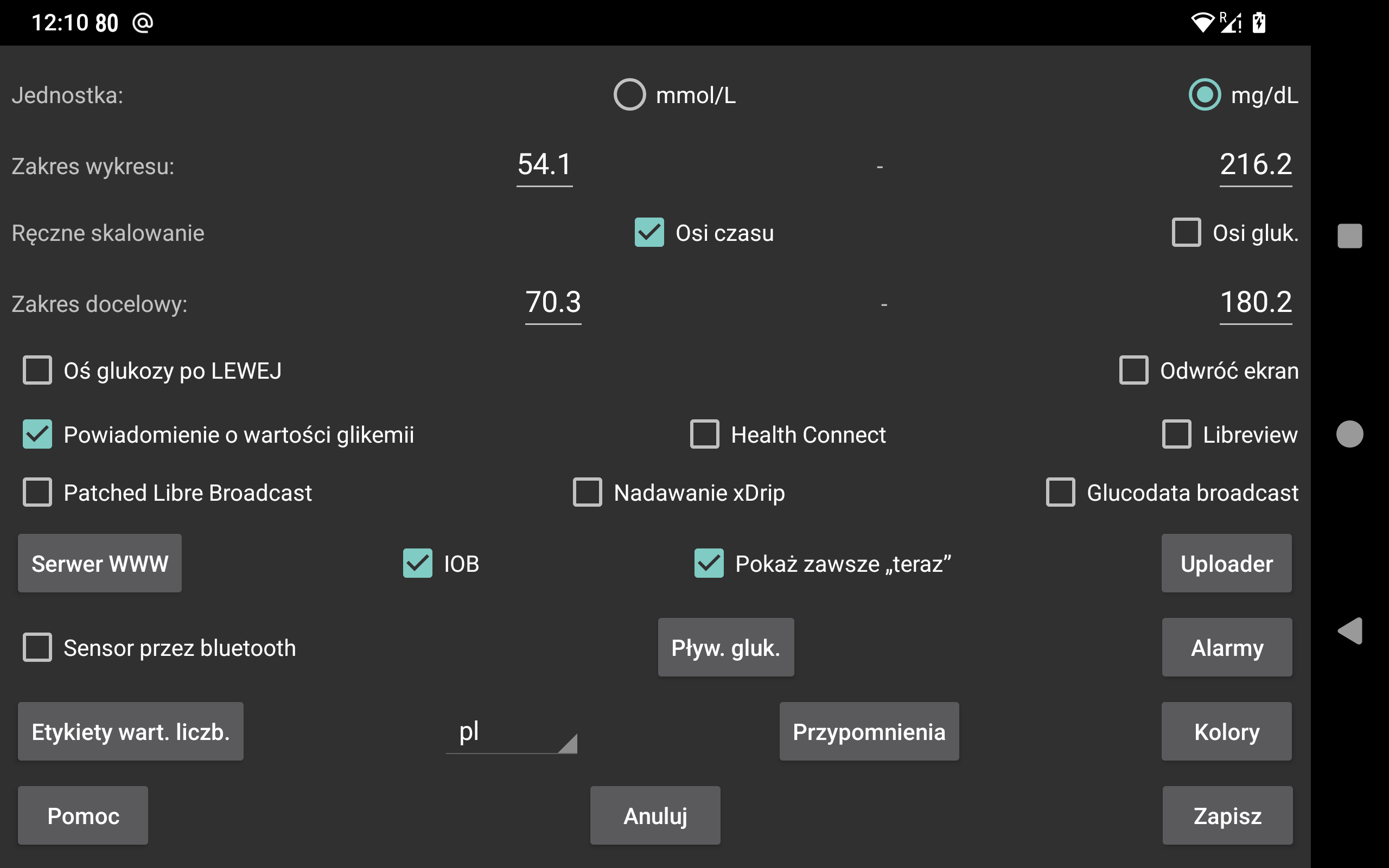
be de fr it nl pl pt ru uk zh en
Wybierz, czy wartości glukozy mają być podawane w mmol/L czy dm/dL.
Podaj wartość najniższą i najwyższą, tak aby dół ekranu odpowiadał najniższej, a góra najwyższej wartości. Wartości te są wykorzystywane tylko wtedy, gdy wszystkie wartości glukozy wyświetlane na ekranie mieszczą się w tych granicach. W przeciwnym razie granice są poszerzane, aby wszystkie wartości były widoczne. W przypadku ustawienia 54 mg/dl (3 mmol/L) i 162 mg/dl (9 mmol/L), a wszystkie wartości na widocznym ekranie mieszczą się w przedziale od 90 mg/dl (5 mmol/L) do 108 mg/dl (6 mmol/L), na wykresie pojawia się oś glukozy od 54 do 162.
Jeśli włączona jest opcja Skalowanie ręczne Osi stęż. glukozy, można zmieniać: przesunięcie palcem po górnej części ekranu powoduje przesunięcie górnej połowy wykresu w górę i w dół; przesunięcie po dolnej części ekranu powoduje przesunięcie dolnej połowy wykresu w górę i w dół.
Wyższa strona ekranu ma inny kolor, dzięki czemu łatwiej dostrzec wysokie wartości. Podobnie jest w przypadku niskich wartości. Czerwona linia wskazuje na ekranie granicę zbyt niskich wartości.
Umieść liczby poziomu stęż. glukozy na wykresie po lewej stronie ekranu. Przydatne, jeśli chcesz umieścić aktualną glukozę na środku ekranu, na przykład w Wear OS.
Zastosowanie progu do trendu zmian wartości glukozy. Strzałka trendu zmian będzie inna niż pozioma, tylko wtedy gdy trend zmian odbiegnie od 0 o określoną wartość. Można użyć dowolnych wartości od 0 do 0,8. Próg jest używany, aby zapobiec nadawaniu zbyt dużego znaczenia małym bezwzględnym wartościom trendu zmian. Jest bardzo możliwe, że trend zmian pokazuje powoli rosnącą wartość glukozy, ale w rzeczywistości wartość ta spada. Próg używany jest do wskazywania ostrożniejszego obrazu sytuacji.
Sensory Dexcom wysyłają wraz z każdą wartością rzeczywistą również wartość przewidywaną. Szukałem tego w Google, ale nie mogłem znaleźć żadnego odniesienia do tej funkcji. Znalazłem tylko, że Dexcom obsługuje alarm, który przewiduje niskie wartości z wyprzedzeniem do 20 minut, patrz https://www.dexcom.com/g7/how-it-works#alerts.
Kiedy umieściłem te wartości 20 minut w przyszłości, nie pasowały one zbyt dobrze. Znacznie lepiej wyglądały, gdy umieszczałem ich 10 minut w przyszłości.
Po włączeniu tej opcji te przewidywane wartości są wyświetlane w taki sam sposób, w jaki wyświetlane są wartości historii sensorów Libre w Juggluco. Można je również wyłączyć, odznaczając opcję Prawe środkowe menu→Historia. W Juggluco nie są one używane do alarmów, można je po prostu wyświetlić, aby ocenić, jak dobrze przewidują.
Odwróć widok na ekranie spodem do góry. Jest ona domyślnie włączona, ponieważ w przeciwnym razie zdarzało mi się nieraz przypadkowo dotknąć OK podczas skanowania sensora.
Niektórzy proszą o tryb pionowy, ale wyłączyłem go, bo jest zupełnie nieodpowiedni do wyświetlania wykresu stężenia glukozy.
Podczas skanowania oprócz wibracji wydawany jest również dźwięk.
Jeśli opcja jest zaznaczona, ta aplikacja będzie uruchamiana po zeskanowaniu sensora przez NFC, nawet jeśli aplikacja ta nie jest aktualnie wyświetlana na ekranie. Jeśli opcję tę ma włączonych wiele aplikacji, android wyświetli komunikat z możliwością wyboru, gdzie można wybrać aplikację, której chcesz użyć. Wybranie jednej jakoś nie działa, a wybranie jednej przy kolejnym skanowaniu też nie. Czyli w tym przypadku nie da się skanować bez aplikacji wyświetlonej bezpośrednio na ekranie. Wyłączenie jej w tej aplikacji sprawi, że przynajmniej jedna aplikacja będzie mogła być aktywowana w ten sposób.
Jeśli masz dostęp do roota, możesz też wyłączyć aktywację NFC w aplikacji Librelink firmy Abbott (nie działa z Libre3):
Zostań użytkownikiem rootem w wierszu poleceń adb lub termux, i wpisz:
pm disable com.freestylelibre.app.nl/com.librelink.app.ui.common.NFCScanActivity
Na Librelink 2.7.1 i niższych trzeba było wcisnąć:
pm disable com.freestylelibre.app.nl/com.librelink.app.ui.common.ScanSensorActivity
com.freestylelibre.app.nl tutaj to wersja holenderska Librelink, należy to zastąpić używaną wersją. Możesz znaleźć tę nazwę wpisując (nawet bez roota):
pm list package freestylelibre
Następnie nadal można używać Librelink do skanowania, gdy aplikacja ta jest wyświetlona na ekranie, ale nie zostanie ona uruchomiona w inny sposób. Librelink 2.5.2 i wyższe wersje zawieszają się, jeśli wykryją roota. Ale w Magisk można łatwo ukryć roota zmieniając nazwę Magisk i dodając poszczególne aplikacje do denylist (Magisk 24.3) lub Magiskhide (Magisk 23.0). Do denylist należy dodać również Juggluco. Z wyjątkiem sytuacji, gdy korzystasz z amerykańskich sensorów Freestyle Libre 2, możesz również używać starszej wersji Librelink bez sprawdzania roota.
Bez roota w wierszu poleceń adb można też wyłączyć całą aplikację:
pm disable-user --user 0 com.freestylelibre.app.nl
Zanim zadzwonisz do obsługi klienta Abbott, możesz ponownie włączyć ją za pomocą polecenia:
pm enable com.freestylelibre.app.nl
IOB jest miarą ilości insuliny pozostałej z poprzednich dawek insuliny. W tym celu należy wprowadzić dawki insuliny pod etykietą w kategorii "Insulina szybkodziałająca". Które etykiety mają być przekazywane jako "Insulina szybkodziałająca" określić można w menu po lewej stronie→Ustawienia→Serwer WWW→Przekaż wartości.
Gdy ustawiona jest opcja "Zawsze teraz", okres wyświetlany na ekranie jest przewijany w lewo, tak aby wartość bieżąca (z teraz) zawsze znajdowała się w tym samym punkcie ekranu. Niektórzy użytkownicy uruchamiają Juggluco na emulatorze Androida na komputerze znajdującym się w odległości kilku metrów od nich. Gdy opcja "Zawsze teraz" jest wyłączona, lokalizacja bieżącej wartości glukozy przesuwałaby się w prawo wraz z upływem czasu, tak że po kilku godzinach nie byłaby już widoczna. Powoduje to konieczność podchodzenia do komputera i przewijania ekranu o kilka centymetrów. Po włączeniu opcji "Zawsze teraz" ta niedogodność nie jest już wymagana.
(Wcześniej nazywana "Stęż. glukozy w pasku stanu). Jeśli opcja będzie włączona, wartości stężenia glukozy przesyłane strumieniowo przez Bluetooth są cicho wyświetlane w powiadomieniu i na pasku stanu systemu Android. Jeśli wyłączysz tę opcję, zamiast liczby pojawi się kropka, a w powiadomieniu widoczna będzie jedynie treść "Naciśnij, by połączyć się z sensorem" lub "Naciśnij, by zacząć przesył danych". Aplikacja, która pozostaje uruchomiona w tle, jest zobowiązana przez Androida do posiadania takiego widocznego powiadomienia (w przeciwnym razie jest łatwo zatrzymywana przez Androida). Juggluco wyłącza powiadomienie tylko wtedy, gdy opcja "Sensor przez Bluetooth" jest wyłączona i nie ma żadnych połączeń w ramach klonowania.
Na niektórych smartfonach wartość stężenia glukozy jest wyświetlana na pasku stanu Androida dopiero po zmianie ustawień powiadomień Androida. Na przykład na Realme GT 5G trzeba wejść w listę aplikacji ->Juggluco->zarządzaj powiadomieniami, nacisnąć na glucoseNotification i wyłączyć „Ustaw na tryb cichy”. "Wyświetlanie w pasku stanu" będzie teraz widoczne jako włączone.
Możesz również uzyskać powiadomienie w systemie Androida, wybierając opcję Powiadom. w lewym środkowym menu. W takim przypadku powiadomienie zostanie wysłane do niektórych smartwatchów, jeśli są tak skonfigurowane. To działa z zegarkami Garmin, nie wiem czy działa z czymkolwiek innym. Alarmy również generują powiadomienia.
Po włączeniu tej opcji na ekranie stale obecny jest mały obrazek z aktualną wartością stężenia glukozy, niezależnie od tego, która aplikacja jest na pierwszym planie. Jeśli włączysz ją po raz pierwszy, zostaniesz przekierowany do listy aplikacji, w której musisz udzielić Juggluco uprawnienia do wyświetlania na wierzchu innych aplikacji.
Ustaw alarmy dla wysokiego i niskiego poziomu stężenia glukozy, alarm utraty sygnału i dla powiadomienia o ponownie dostępnej wartości glukozy.
Określ etykiety używane dla wartości liczbowych. Przejdź do ekranu, aby określić, które etykiety użyć do ustalenia wartości takich jak dawki insuliny, spożycie węglowodanów i godziny spędzone na grze w piłkę nożną. Jeśli korzystasz również z aplikacji Kerfstok na zegarek Garmin, etykiety te są wysyłane do aplikacji na zegarek.
Różne sposoby przesyłania danych z Juggluco do innych aplikacji lub serwerów. (Aby wysyłać dane do zegarków, przejdź do Lewe menu ->Zegarek).
Aplikacja Juggluco jest wyświetlana w wybranym języku. Jeśli nie wybrano żadnego kodu języka, używany jest język systemowy.
Określ, że alarm powinien się włączyć, jeśli nie wprowadziłeś określonej ilości jedzenia lub leków w określonym czasie.
Zmień kolory krzywych, skanów i liczb. Aby włączyć Tryb ciemny, użyj prawego środkowego menu->Tryb ciemny.